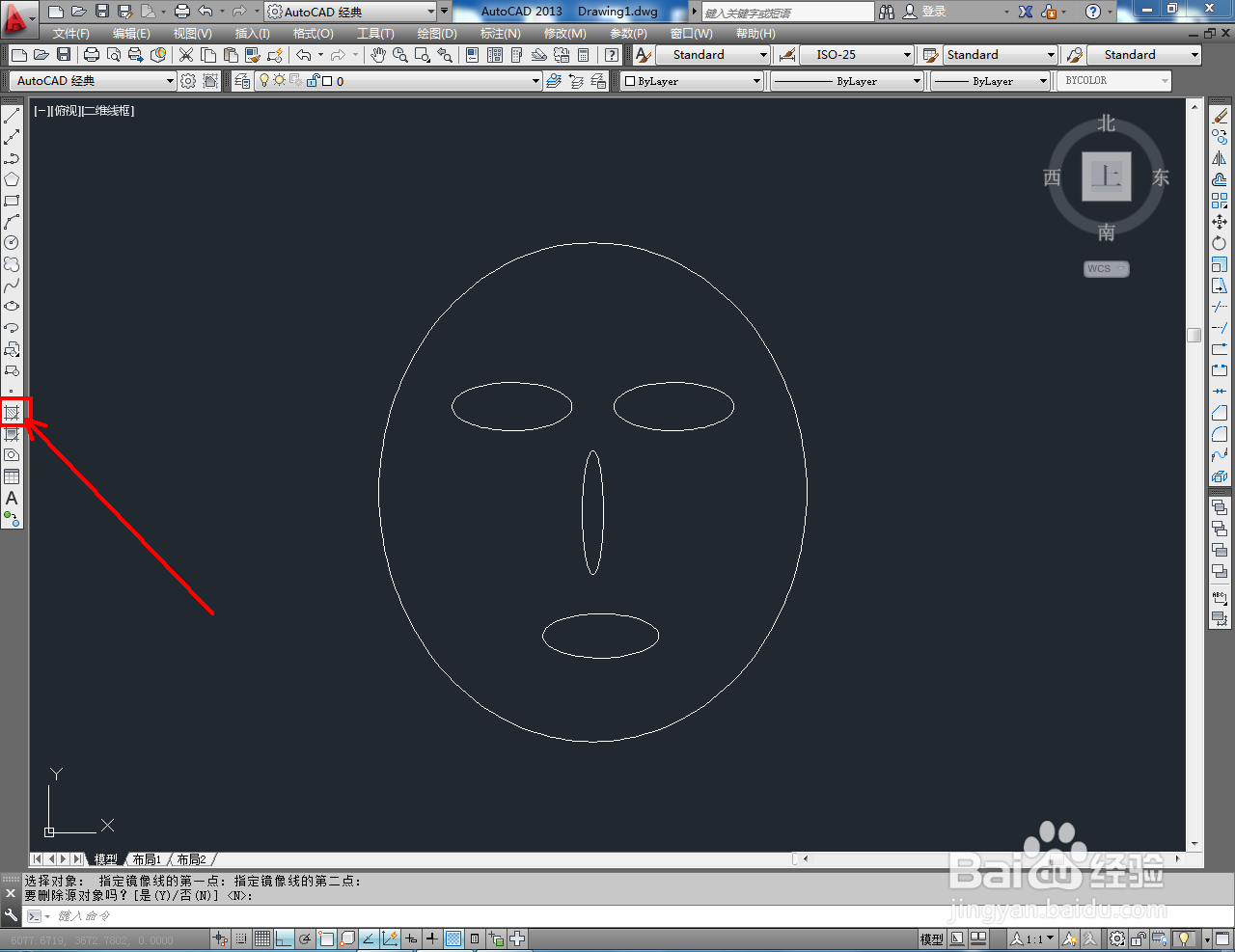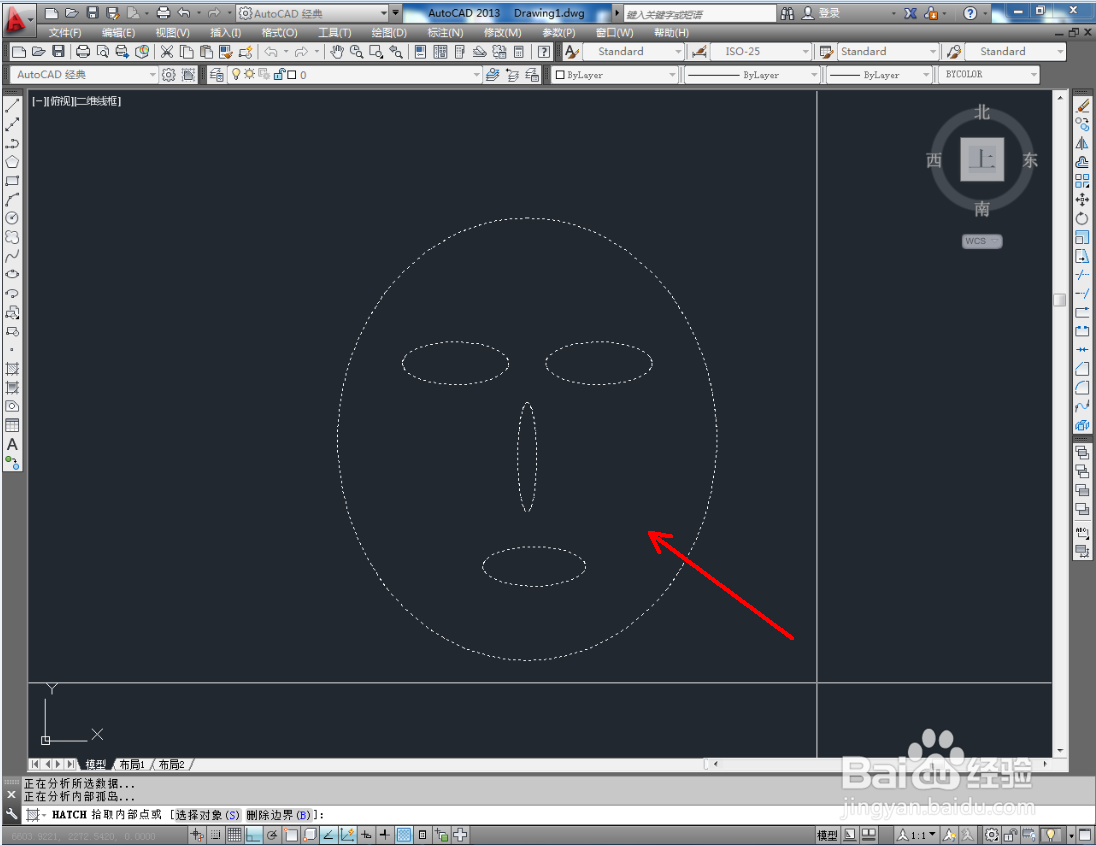1、打开AutoCAD 2013软件,进入软件工作界面;

2、点击【椭圆形工具】,按图示在作图区域确定两个定点后,绘制出一个椭圆形图案作为面具的外部轮廓;
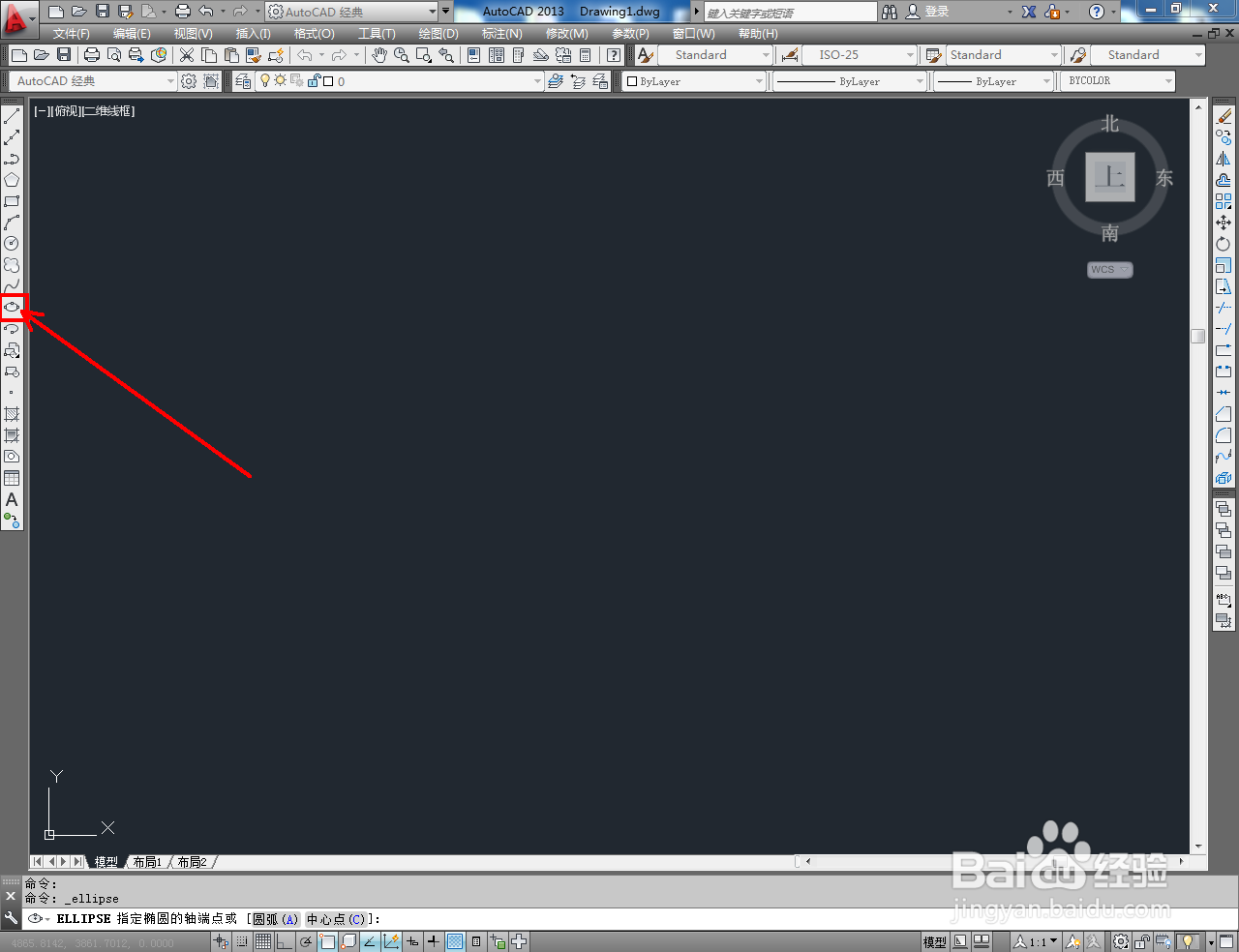
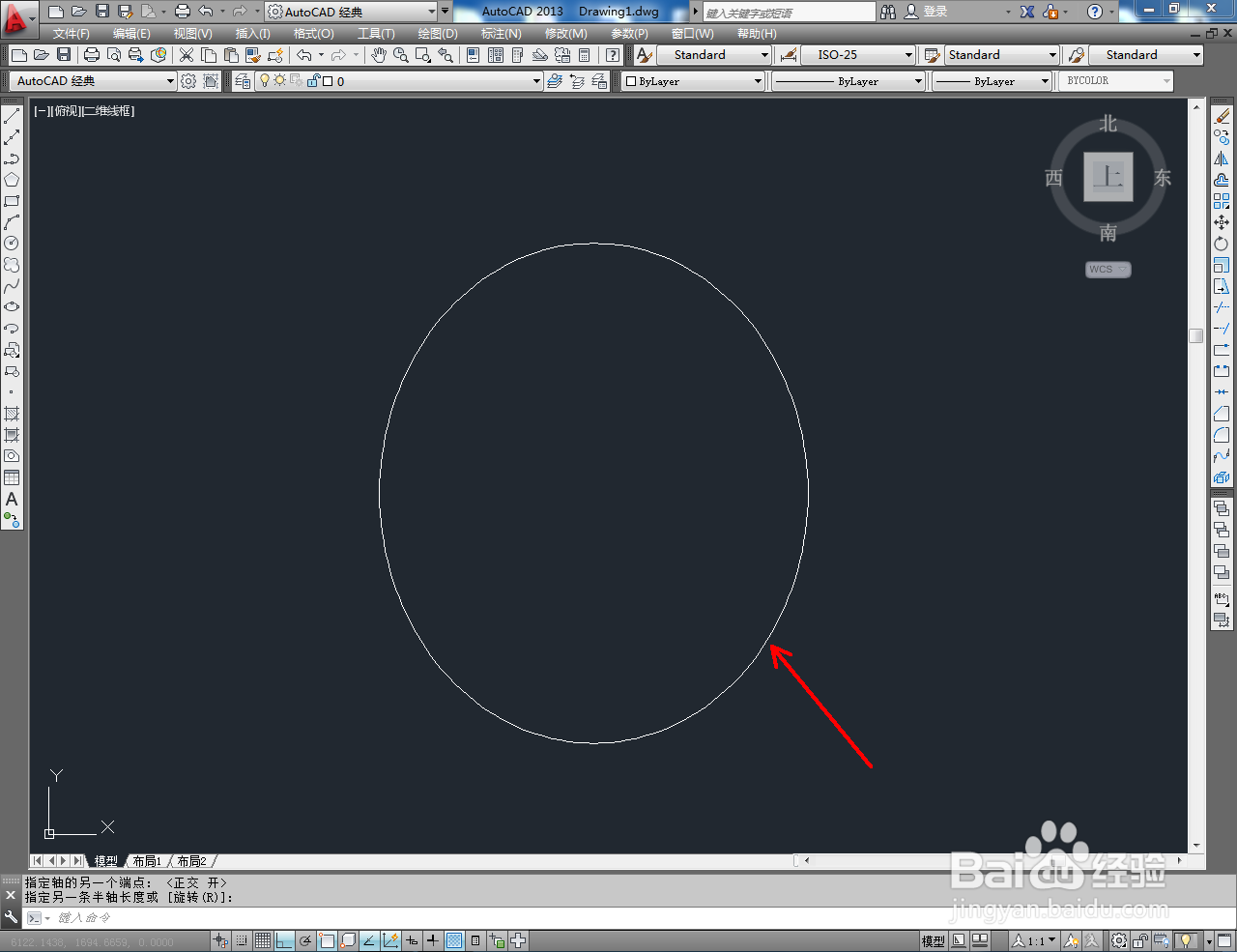
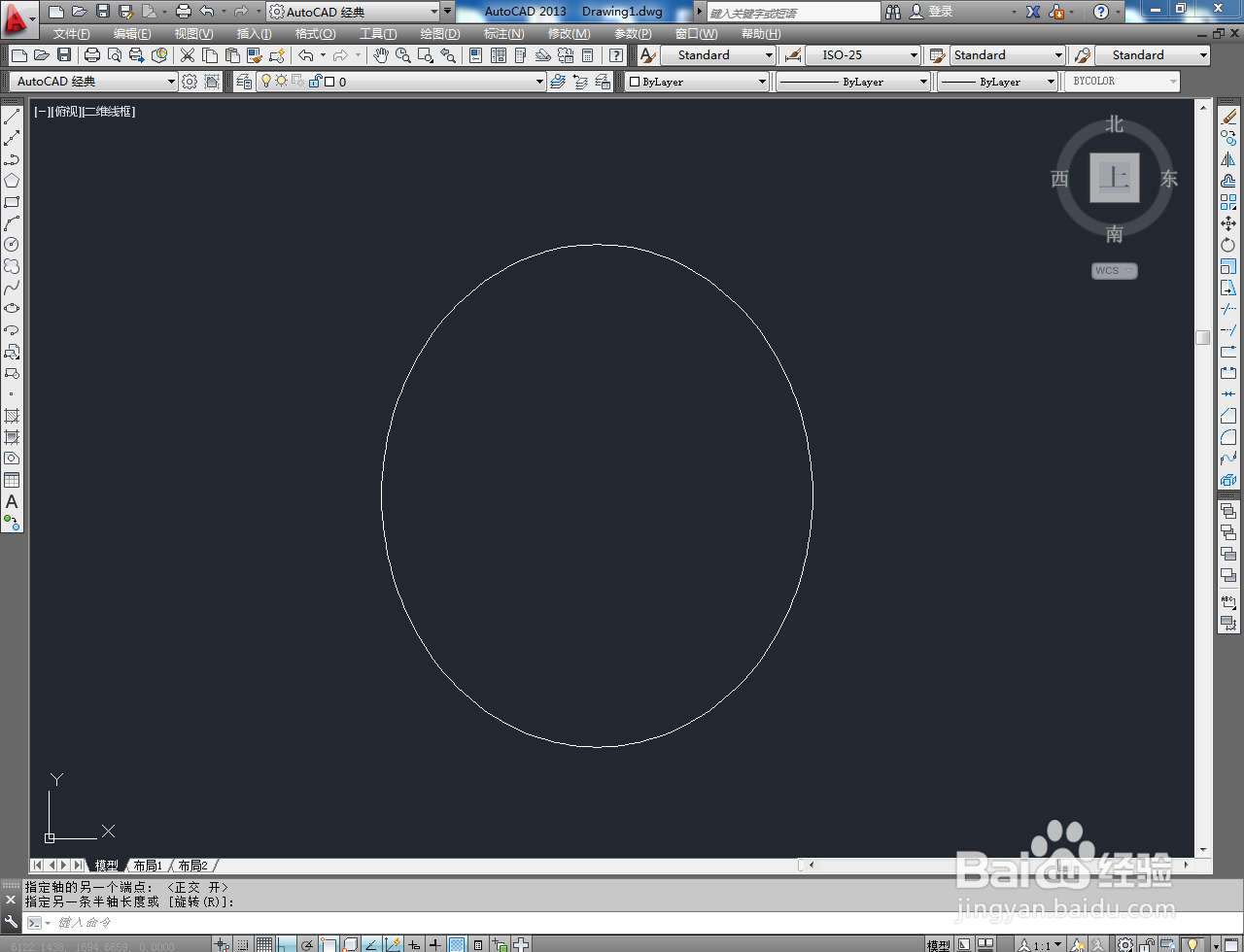
3、完成面具脸部轮廓的制作后,使用椭圆形工具依次完成面具的眼睛、鼻子、嘴巴部位的制作(如图所示);


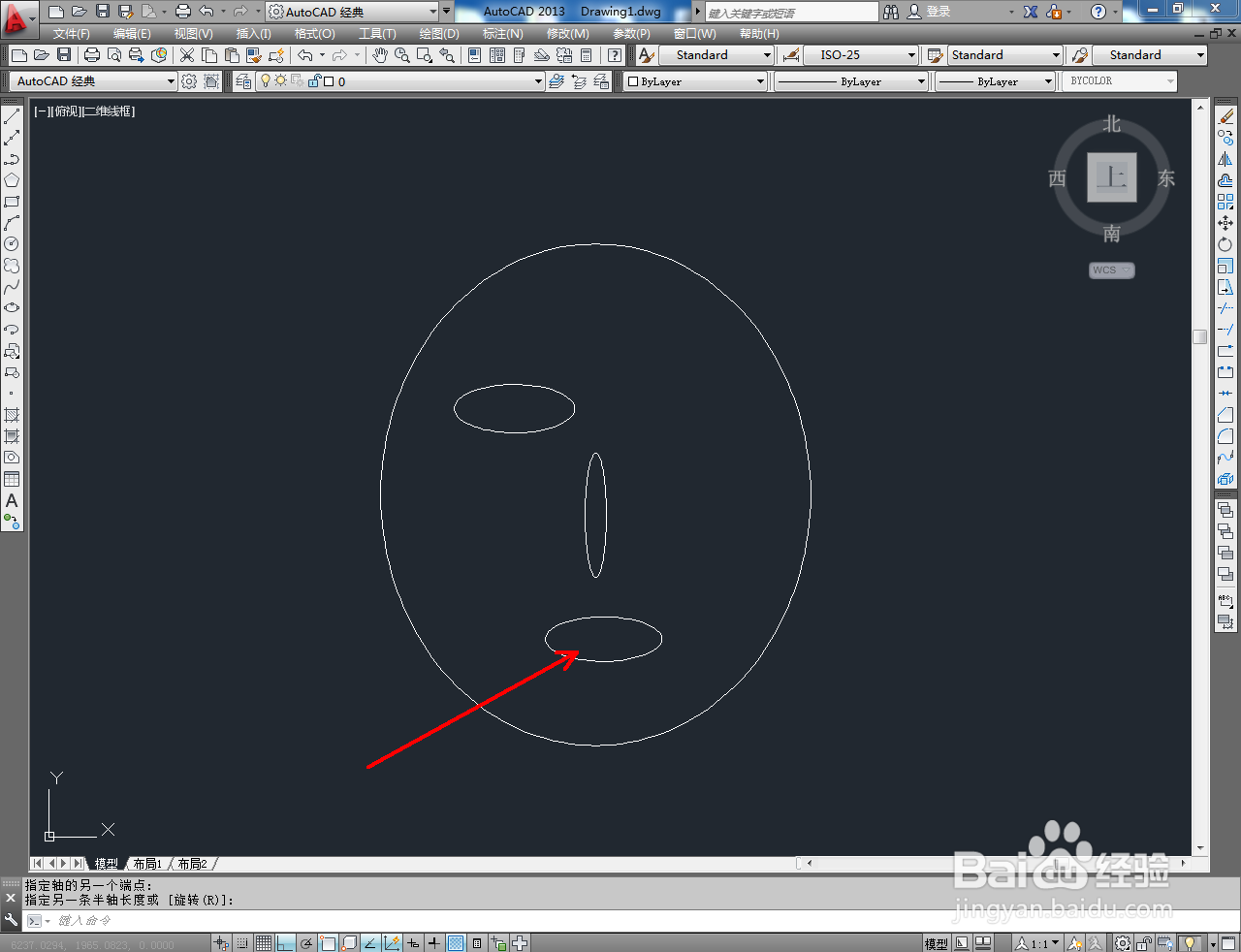

4、点击【镜像工具】,选中图示椭圆图案后,按图示对椭圆图案进行镜像操作,完成面具的造型制作;

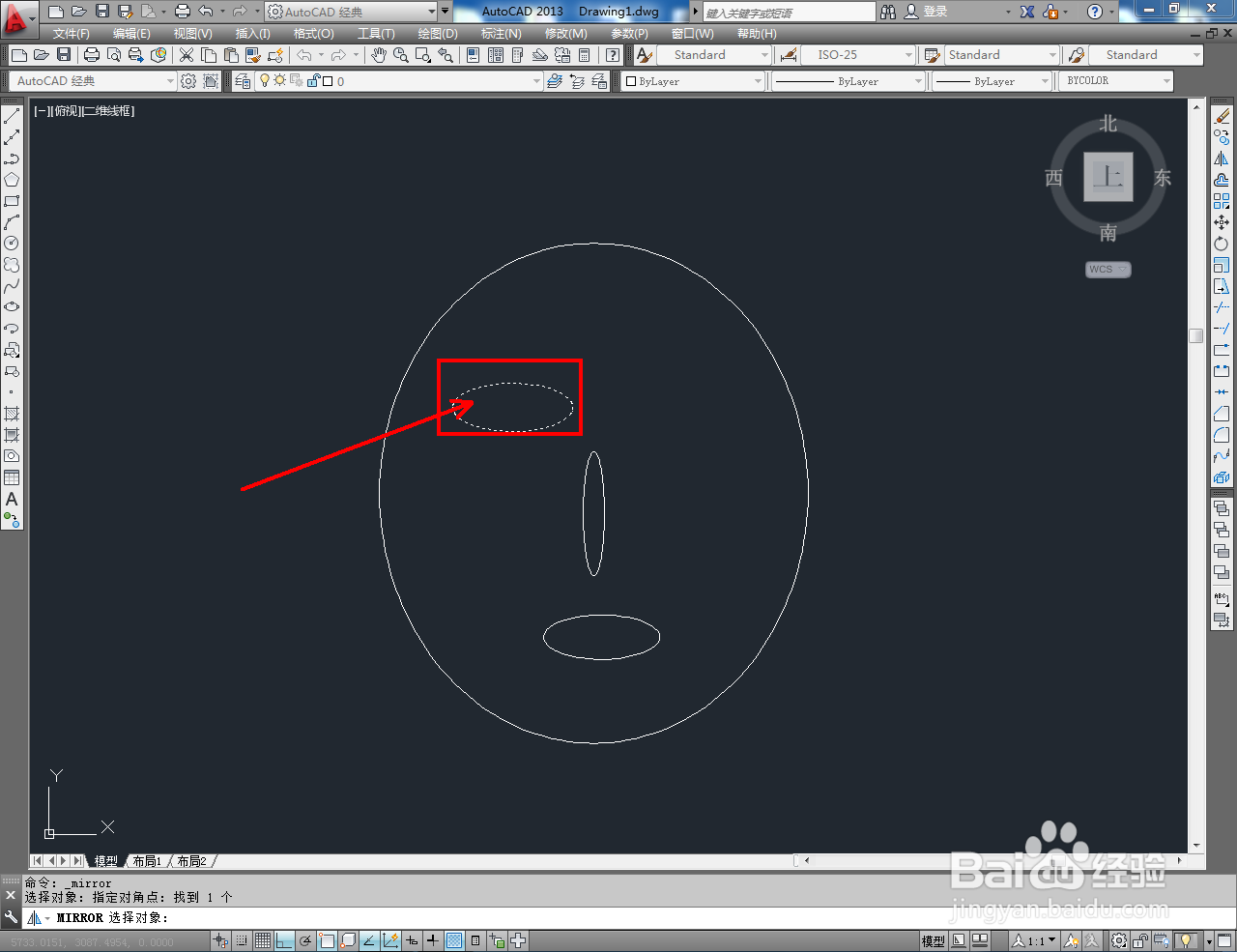


5、点击【填充图案工具】,弹出【图案填充和渐变色】设置栏。点击【样例】,选中图示图案样式后,点击【添加.拾取点】并拾取图案,完成面具的颜色填充即可。以上就是关于CAD椭圆绘制面具方法的所有介绍。